利用PS将一幅倾斜的照片摆正
发布时间:2016-12-29 来源:查字典编辑
摘要:在设计或是图片过理时,常常会遇到一些倾斜的照片,但我们往往需要的却是正的照片,这里我们需要用到PS进矫正。好了,下面我们一起来看看怎么操作吧...
在设计或是图片过理时,常常会遇到一些倾斜的照片,但我们往往需要的却是正的照片,这里我们需要用到PS进矫正。好了,下面我们一起来看看怎么操作吧!
方法/步骤
用PS软件打开那张要矫正的图片

按Ctrl+j 复制一个图层,这样的话,即使做出来的图层有问题,还有重来的机会
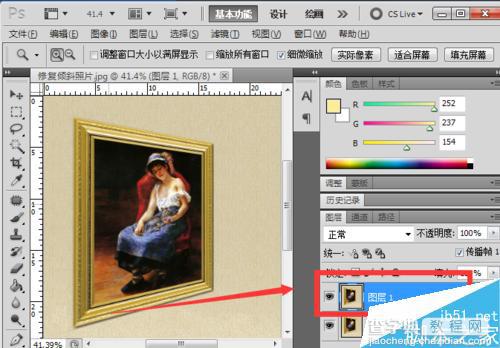
选中复制的这个图层后,按Ctrl+t使这个新的图层处于可调试状态
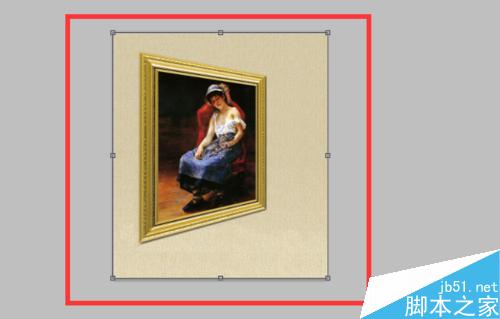
接下在图片位置点右键,在打开的菜单中选择"斜切"功能
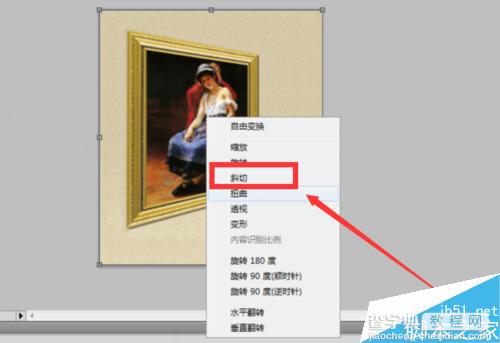
然后点着斜边角上的那点进行拉伸,如图拉到合适的位置就可以双击确认
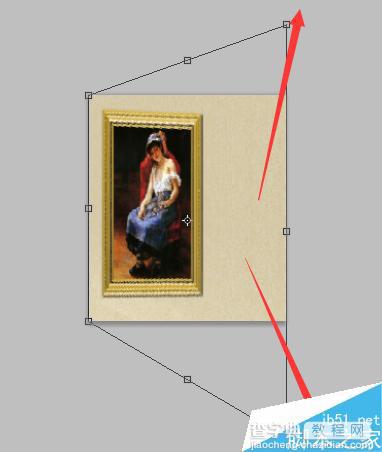
接下来对图片进行适合调整比例,继续按Ctrl+t,然后向右拉伸到合适位置双击确认即可
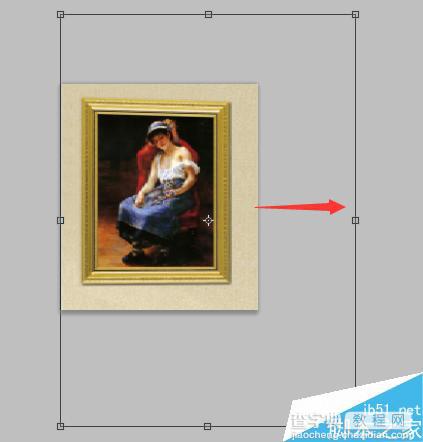
到这里这照片就调整好了
以上就是利用PS将一幅倾斜的照片摆正方法介绍,操作很简单的,大家按照上面步骤进行操作即可,希望能对大家有所帮助!


